
iOS là hệ điều hành được người dùng đánh giá rất cao về khả năng tương thích và độ ổn định của nó. Và bạn có biết không, iPhone còn rất nhiều những tính năng ẩn bên trong cực kỳ thú vị, giúp bạn sử dụng điện thoại tốt hơn. Vậy thì sau đây, mình xin chia sẻ với mọi người 5 tính năng ẩn trên iPhone nhé.
1. Thay đổi trình duyệt mặc định iPhone
Mọi người chắc hẳn đã quen thuộc với trình duyệt Safari rồi đúng không. Nhưng nếu bạn muốn thay đổi trình duyệt khác làm mặc định như Google Chrome, Cốc Cốc… Dưới đây là các bước thực hiện.
Bước 1. Bạn tải trình duyệt mới mà bạn muốn đặt làm mặc định cho iPhone của mình trên App Store.
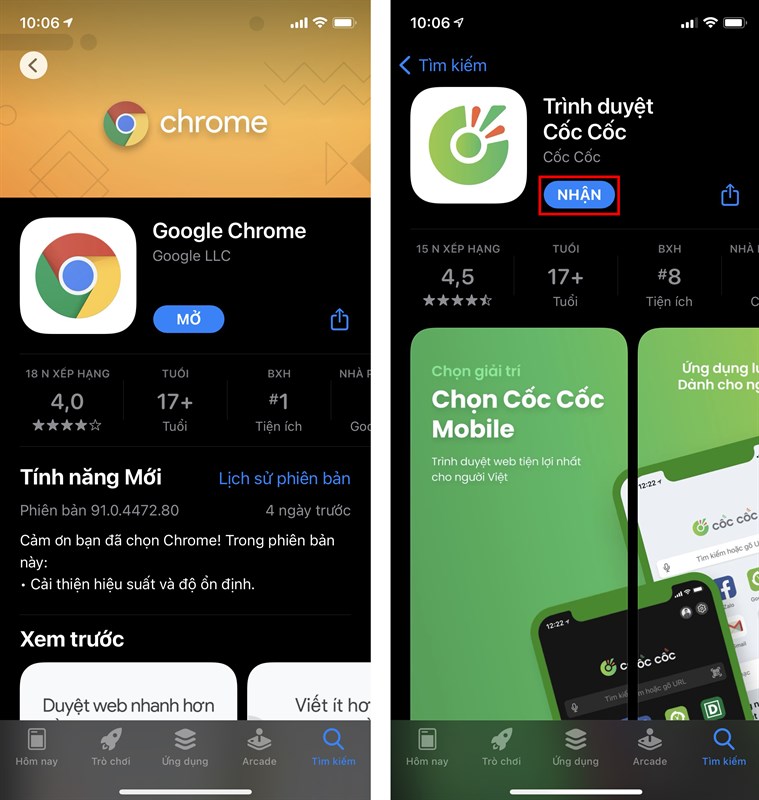
Bước 2. Tải về thành công, bạn vào Cài đặt > chọn tên Trình duyệt > Ứng dụng trình duyệt mặc định.

Bước 3. Bạn chọn trình duyệt mặc định mới của mình. Giờ đây, các đường link sẽ tự động mở trong trình duyệt mặc định mới.
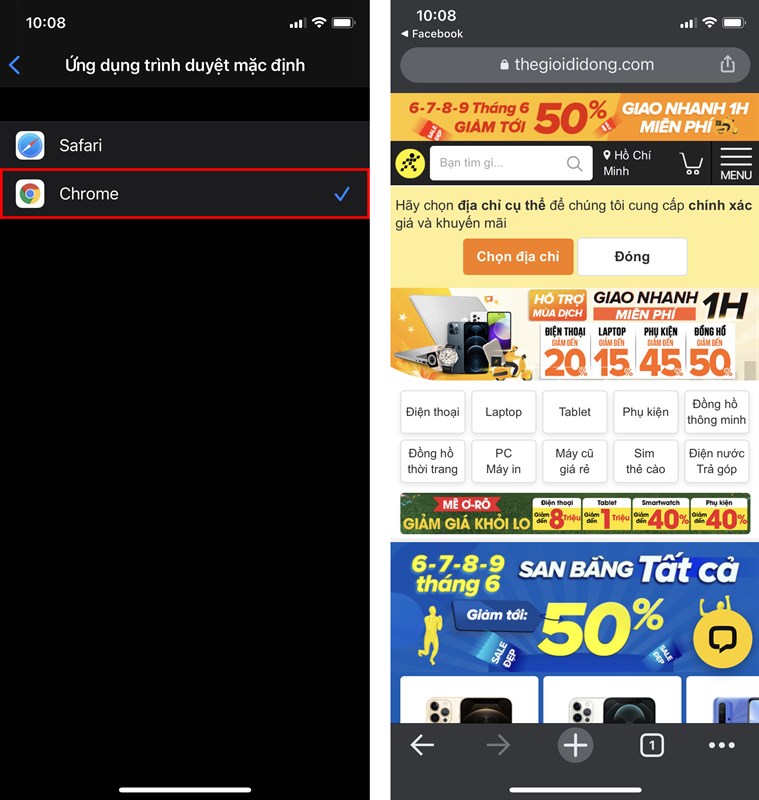
2. Xem YouTube Picture in Picture trên iOS 14
Như các bạn đã biết, sau khi cập nhật lên iOS 14 thì bạn đã có thể sử dụng tính năng Picture in Picture rồi. Nhưng với ứng dụng YouTube thì tính năng này chưa được hỗ trợ, sau đây, mình sẽ chỉ các bạn cách xem YouTube hình trong hình nhé.
Bước 1. Bạn tải ứng dụng Scriptable về điện thoại.
- Scriptable trên App Store
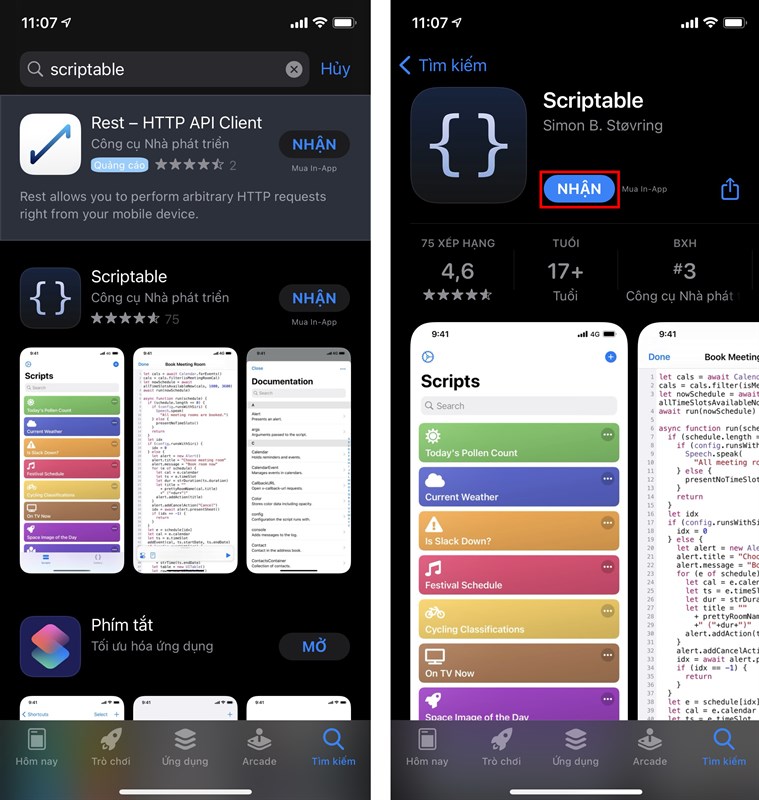
Bước 2. Bạn nhấn vào link bên dưới, chọn Get Shortcut > Thêm phím tắt không được tin cậy.
- YouTube PiP
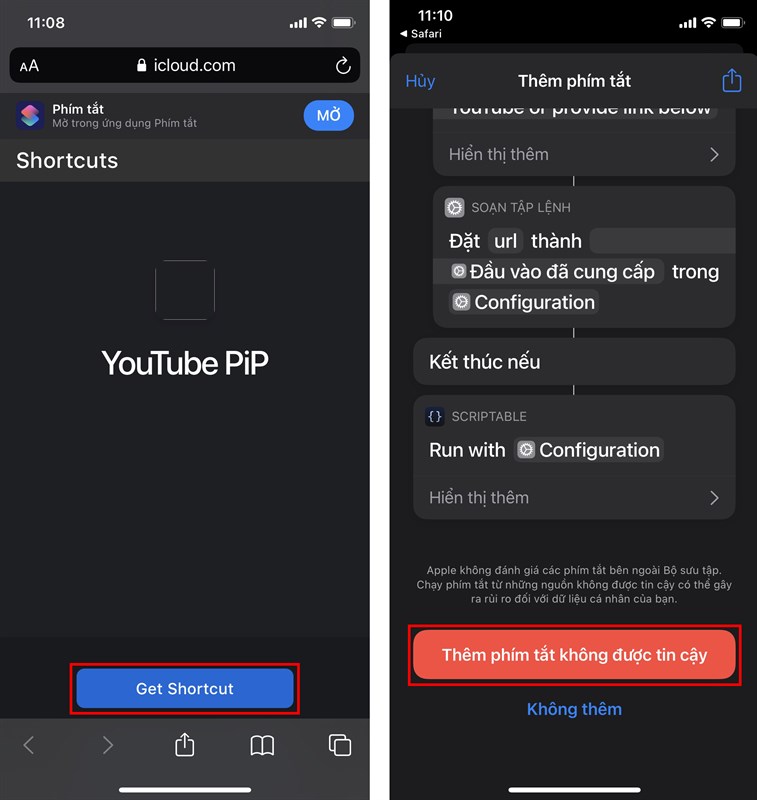
Bước 3. Bạn vào Cài đặt > Phím tắt > bật Phím tắt chưa được tin cậy để cho phép nhận phím tắt từ bên ngoài vào.
Lưu ý: Nếu nút này bị ẩn, bạn cần chạy một phím tắt bất kỳ trước để có thể bật phím tắt chưa được tin cậy.
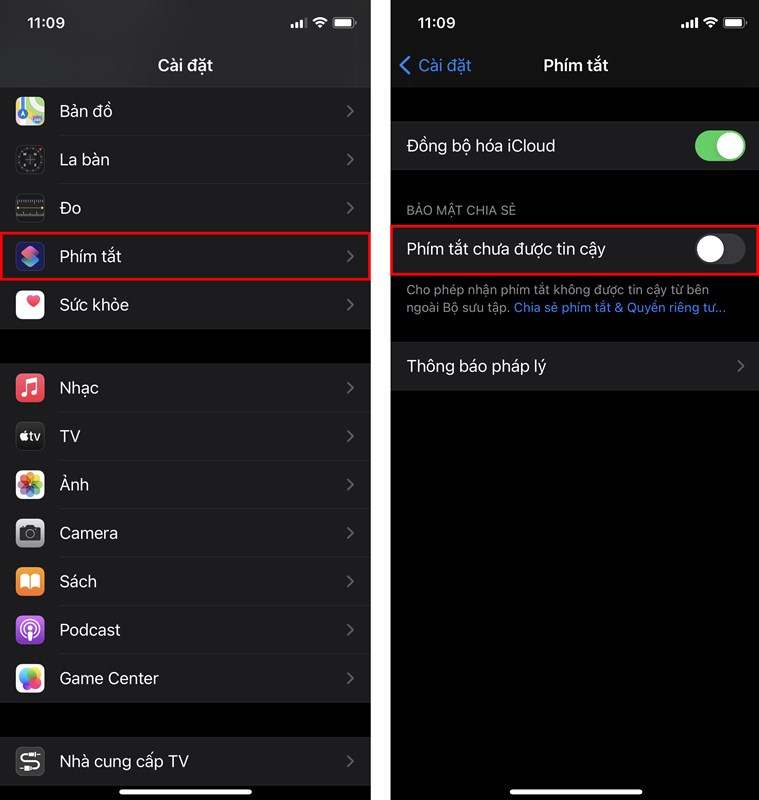
Bước 4. Giờ thì bạn hãy mở ứng dụng YouTube lên, chọn video và nhấn nút Chia sẻ > Thêm.
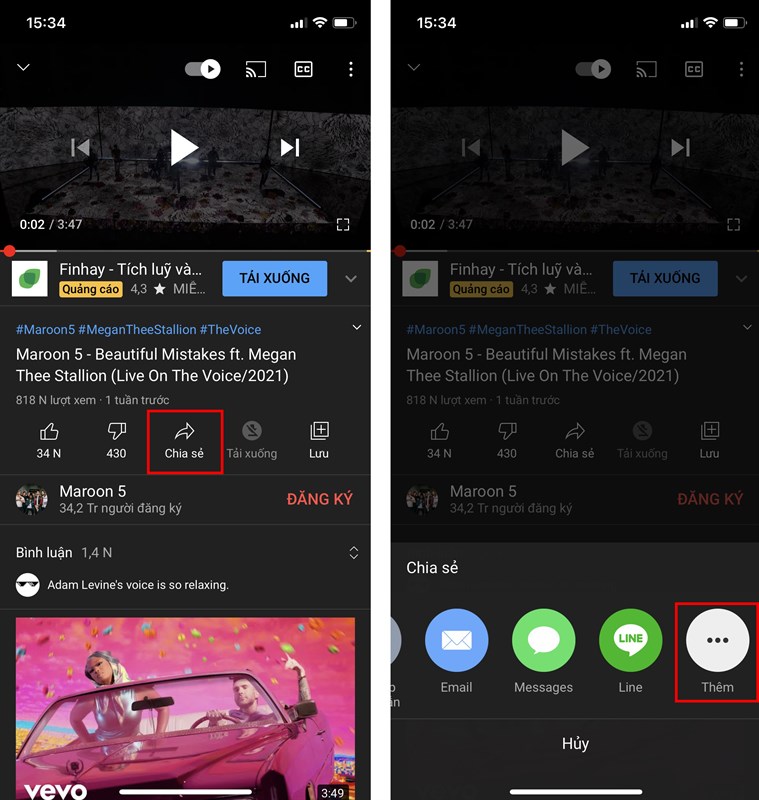
Bước 5. Chọn chức năng YouTube PiP và bạn có thể vừa xem video YouTube vừa sử dụng các ứng dụng khác được rồi đấy.
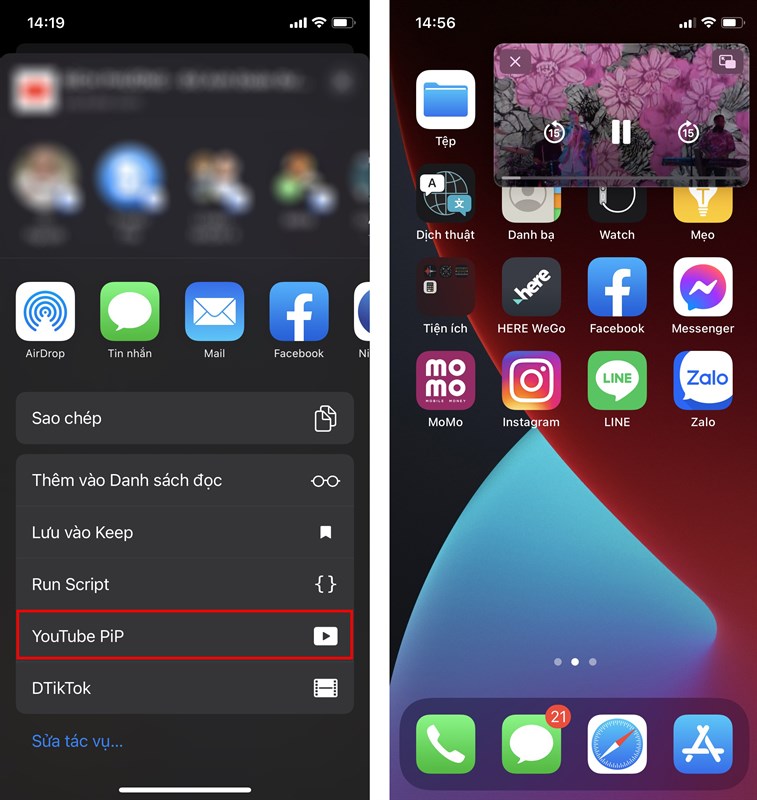
3. Ẩn nhanh ảnh và video trong thư viện
Bạn có những bức ảnh không muốn cho người khác thấy thì có thể sử dụng tính năng ẩn ảnh và video trên iPhone.
Bước 1. Chọn những ảnh mà bạn muốn, nhấn Chia sẻ > Ẩn.
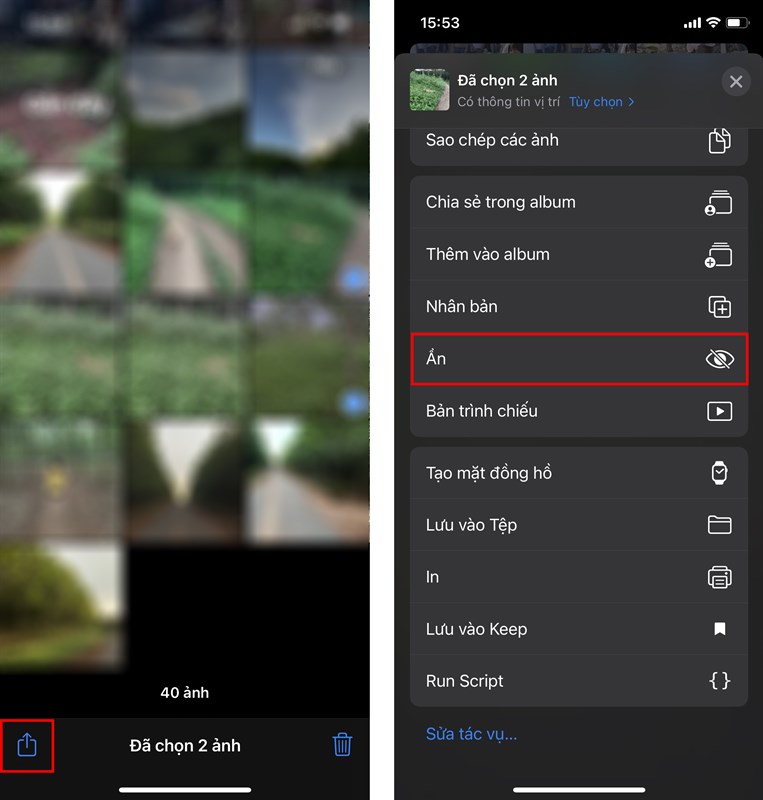
Bước 2. Những ảnh bị ẩn sẽ nằm trong Album Ẩn.
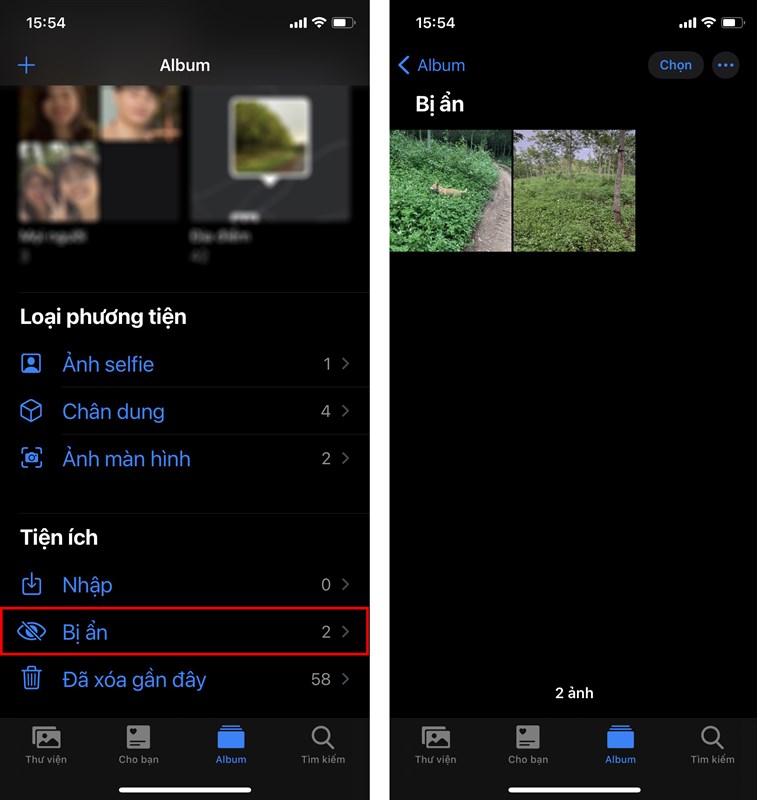
Bước 3. Nếu bạn muốn ẩn hoàn toàn, vào Cài đặt > Ảnh > tắt Album Bị ẩn đi. Còn nếu muốn hiện lại trong thư viện thì bạn bật nó lên.
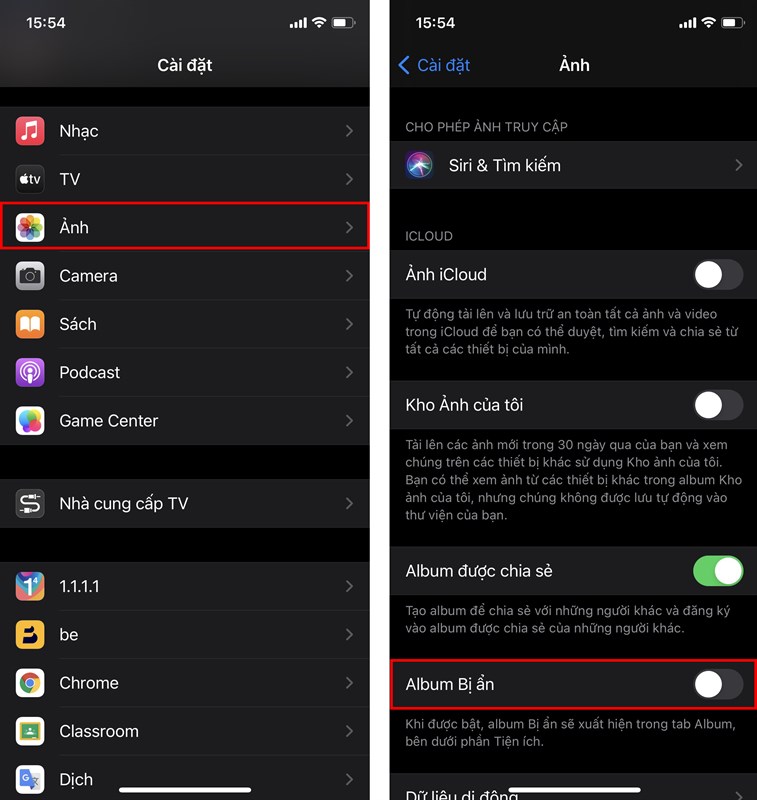
4. Đóng nhanh tab trong Safari
Thông thường, bạn sẽ phải đóng từng tab đa nhiệm trong trình duyệt Safari. Nhưng với cách này, bạn có thể đóng các tab trong Safari nhanh hơn rất nhiều
Bước 1. Trong trình duyệt Safari, bạn nhấn giữ vào nút Đa nhiệm. Nó sẽ hiện lên một menu thao tác cho bạn đóng tab này hoặc đóng tất cả các tab.
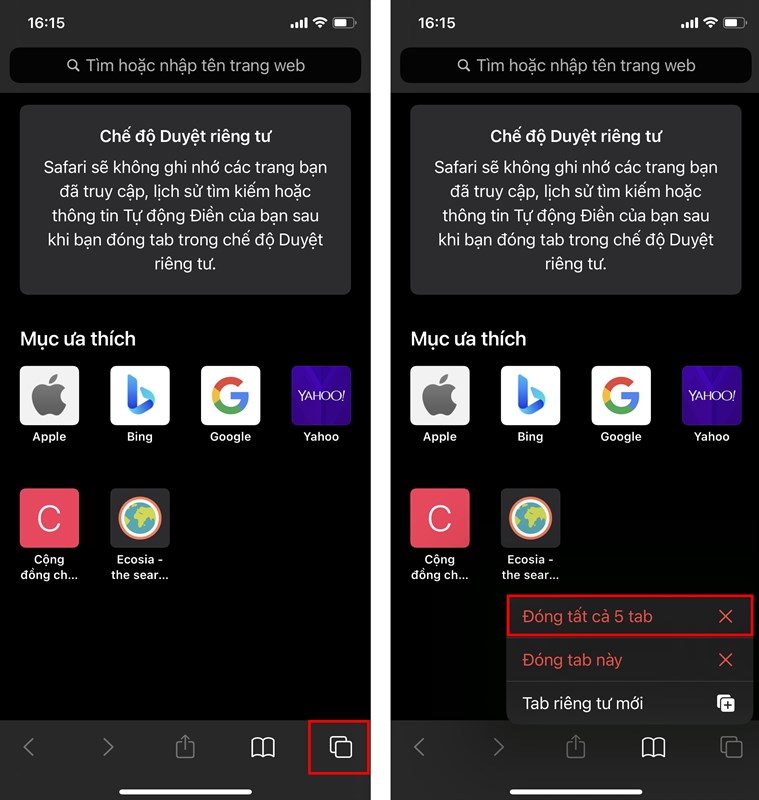
Bước 2. Bạn cũng có thể tạo Tab riêng tư mới nhanh tại đây để Safari không ghi nhớ các trang bạn đã truy cập.
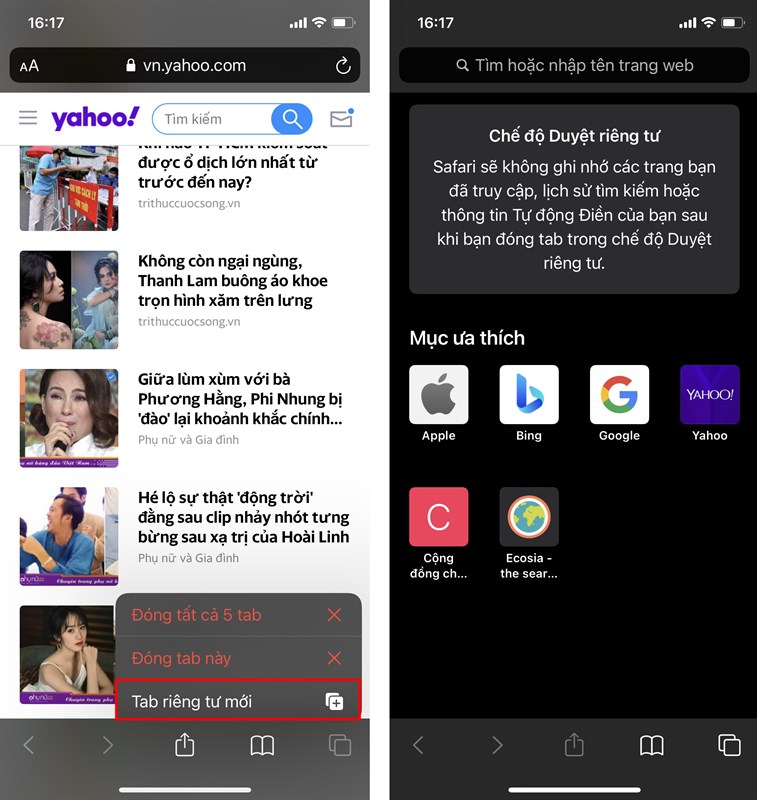
5. Luôn giữ âm thanh tai nghe ở mức an toàn
Việc đeo tai nghe ở mức âm thanh vừa phải là rất quan trọng, giúp bảo vệ thính giác của bạn. Bạn có thể quản lý mức âm thanh tai nghe an toàn với tính năng này trên iPhone.
Bước 1. Bạn vào Cài đặt > Trung tâm điều khiển > bấm thêm nút Nghe.
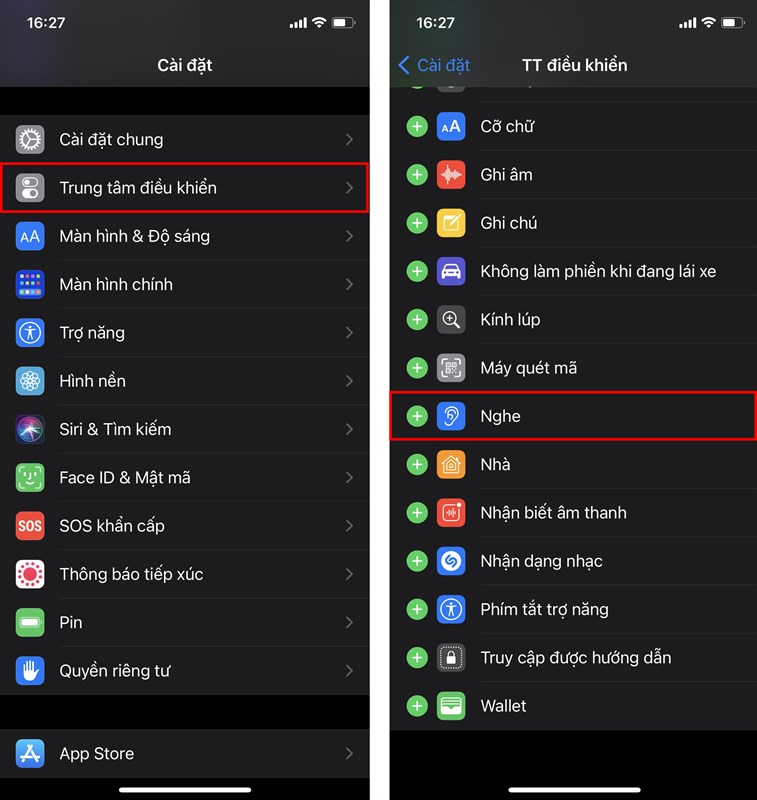
Bước 2. Như vậy, khi nghe nhạc, bạn kéo thanh Control Center xuống sẽ thấy nút Nghe với mức âm thanh được hiển thị kèm theo màu sắc. Nếu có dấu tick màu xanh tức là bạn đang ở trong giới hạn an toàn. Nếu mức âm thanh có màu vàng, bạn sẽ thấy dấu chấm than báo hiệu đang thiếu an toàn và bạn nên giảm âm lượng xuống một chút.
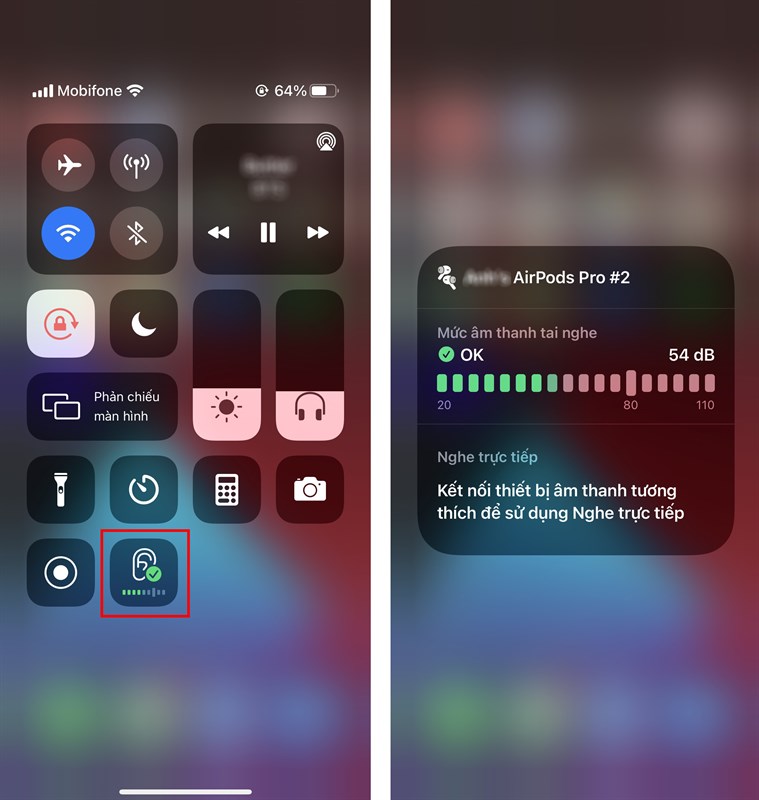
Mọi người có thấy những tính năng trên của iPhone có hữu ích không nào? Nhớ ấn Like và Chia sẻ ủng hộ bài viết mình nhé.
Xem thêm:
- Trang trí iPhone của bạn trở nên xinh xắn hơn với ứng dụng làm Widget trong suốt này
- Hướng dẫn cách ẩn bớt các trang màn hình chính trên iPhone
















